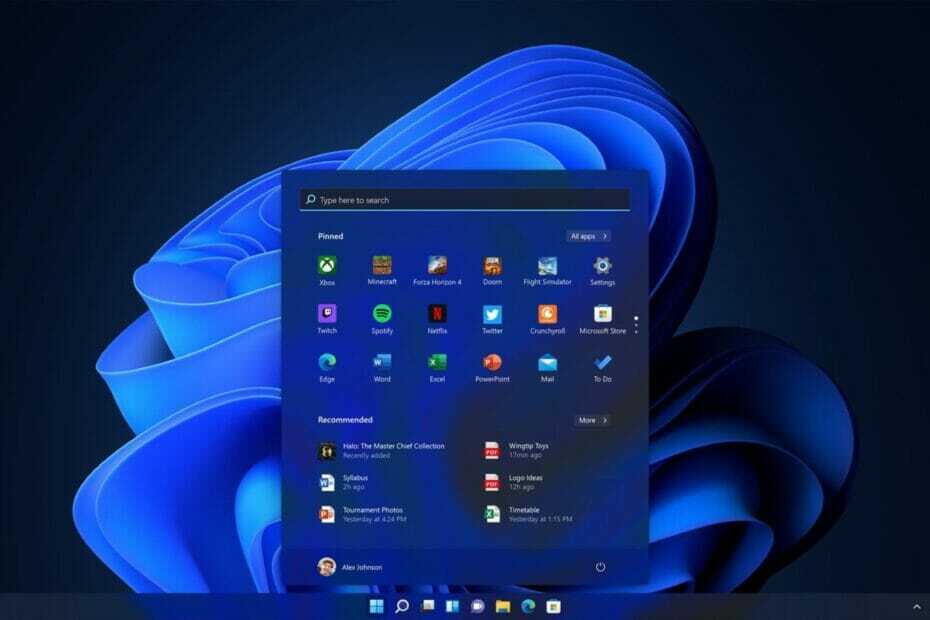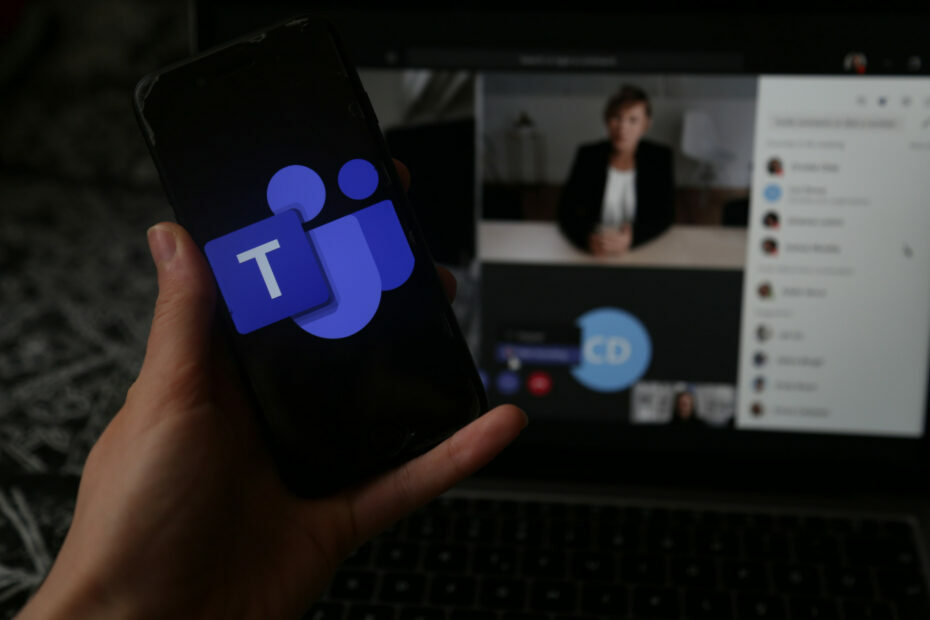Многие пользователи iPhone пытаются работать одновременно на Mac и iPhone, синхронизируя iMessage, но в последнее время они не могут правильно синхронизировать свой Macbook.
Причин этой проблемы может быть много, и некоторые из них описаны ниже в статье здесь.
- Слабое интернет-соединение
- Выбран неправильный Apple ID, адрес электронной почты или номер мобильного телефона
- Техническая проблема с iMessage
В этой статье мы собираемся объяснить вам, как избавиться от этой проблемы iMessage Not Syncing with Mac с помощью различных исправлений. Так что не волнуйтесь, если вы столкнулись с такой проблемой.
Оглавление
Исправление 1 — проверьте подключение к Интернету
В отличие от старого метода обмена сообщениями, когда для отправки SMS другим пользователям требовался только сигнал мобильной сети, в настоящее время большинство смартфоны имеют расширенные коммуникационные службы для отправки расширенных типов сообщений, для которых требуется надежное подключение к Интернету на вашем айфоны.
Если у вашего iPhone плохой интернет-сигнал, это может быть причиной невозможности синхронизации iMessage с Mac или другими устройствами. Поэтому вам следует сначала перезагрузить маршрутизатор Wi-Fi один раз, и если он по-прежнему не улучшает интернет-сигнал, используйте мобильные данные для лучшего интернет-соединения.
Исправление 2 — отключить настройки iMessage и включить их
Шаг 1: Откройте Настройки страница на айфоне.
Шаг 2: Затем прокрутите вниз, и вы должны нажать на Сообщения пункт из списка меню настроек.
![Как исправить iMessage, не синхронизирующийся с Mac [решено] 1](/f/66e811a2dc6f832316c2e0bed2ec3349.png)
РЕКЛАМА
Шаг 3: Как только он будет открыт, запрещать в iMessage вариант, щелкнув его тумблер, как показано ниже.
![Как исправить iMessage, не синхронизирующийся с Mac [решено] 2](/f/071714dacc86a144cad5525d889e7203.png)
Шаг 4: подождите некоторое время, а затем включить его обратно повторным нажатием на его кнопку-переключатель.
![Как исправить iMessage, не синхронизирующийся с Mac [решено] 3](/f/6d399a5b11c2c7418151a3d238a5b35a.png)
Исправление 3 — подтвердите адрес электронной почты и номера телефонов на iPhone
Шаг 1: Зайдите в Настройки приложение, нажав на значок настроек.
Шаг 2: После этого перейдите в Сообщения вариант.
Шаг 3: Выберите Отправить и получить вариант, нажав на него, как показано на изображении ниже.
![Как исправить iMessage, не синхронизирующийся с Mac [решено] 4 пустой](/f/7abdd66f70f92f5396d88484b0c967d4.png)
Шаг 4: Здесь вам необходимо проверить все указанные адреса электронной почты и номера телефонов и убедиться, что они верны.
Исправление 4. Проверьте правильность номера телефона, сопоставленного с Apple ID.
Шаг 1: Прежде всего, посетите Веб-страница идентификатора Apple.
Шаг 2: После этого нажмите Войти вверху, как показано ниже.
![Как исправить iMessage, не синхронизирующийся с Mac [решено] 5 пустой](/f/cc56f3712d1e100fe4fc3720efab92a4.png)
Шаг 3: Войдите в систему, используя свои учетные данные Apple ID.
Шаг 4: После того, как вы вошли в систему, используя свой Apple ID, выберите Персональная информация опция на левой боковой панели.
Шаг 5: Затем прокрутите вниз и нажмите Доступен в на правой стороне.
![Как исправить iMessage, не синхронизирующийся с Mac [решено] 6 пустой](/f/1c56ab27312d6922e0f109b05cc4e42d.png)
Шаг 6: Здесь вам нужно убедиться, что Адрес электронной почты и Телефонные номера верны.
РЕКЛАМА
Шаг 7: Если нет, исправьте, добавив правильные.
Исправление 5. Убедитесь, что в приложении Mac iMessage используется правильный Apple ID.
Шаг 1: Войдите в свой Макбук и перейдите в верхнюю строку меню и нажмите Сообщения.
Шаг 2: Затем выберите Настройки вариант из выпадающего списка меню.
Шаг 3: Откроется окно настроек приложения «Сообщения».
Шаг 4: Теперь сначала выберите iMessage вкладка на окне.
Шаг 5: После выбора нажмите на Настройки только под ним.
Шаг 6: Он отобразит идентификаторы Apple используется для входа в приложение «Сообщения» на вашем Mac.
Шаг 7: Пожалуйста, убедитесь, что это правильный.
Шаг 8: В противном случае выйдите и войдите в систему, используя Apple ID, который используется на вашем iPhone для синхронизации.